Win11怎么关闭开机自启动软件
Win11怎么关闭开机自启动软件?有些用户发现自己的电脑刚启动就会运行很多软件,导致会感觉到很卡,系统反应很慢的感觉,今天系统之家小编给朋友们讲讲Win11系统怎么关闭开机自启动项。
Win11怎么关闭开机自启动软件?有些用户发现自己的电脑刚启动就会运行很多软件,导致会感觉到很卡,系统反应很慢的感觉,今天系统之家小编给朋友们讲讲Win11系统怎么关闭开机自启动项。
方法一
1、首先按下键盘上的“Win+i”打开设置窗口,在左边找到并进入“应用”;
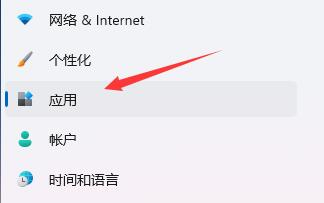
2、接着在右侧点击并进入“启动”设置。
3、在启动应用下,将不需要开机自启动的软件给关掉。
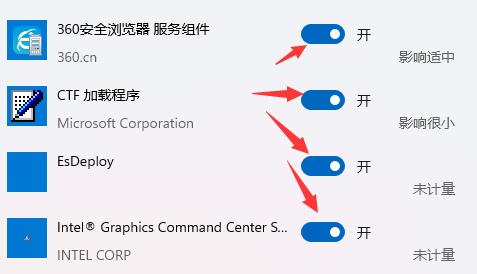
方法二
1、按Ctrl+Shift+Esc键打开任务管理器。
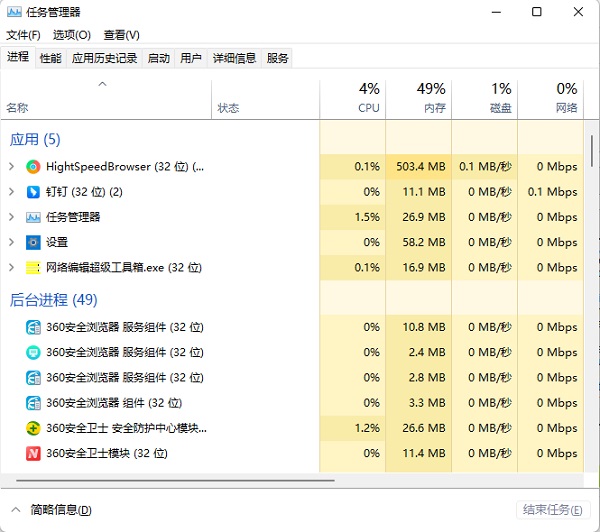
2、切换到启动标签,一样也可以禁用自启动项。点击程序名选择禁用即可。
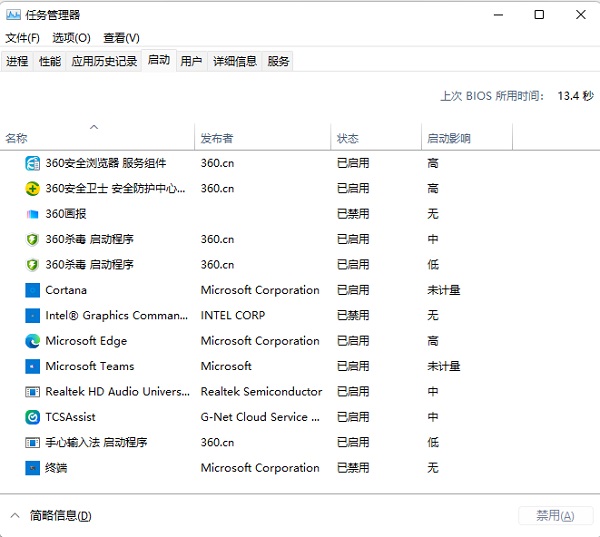
以上就是Win11关闭开机自启动软件的方法,希望可以帮助到大家。
Win11教程最新文章
游戏排行
热点推荐
换一换- Win11不能拖拽文件到任务栏怎么解决?Win11拖拽文件到任务栏的方法
- Win11右下角WiFi图标不见了怎么显示?Win11右下角WiFi图标找回方法教学
- Win11磁盘清理怎么没有了?Win11磁盘清理在哪打开?
- Win11共享win7打印机提示709怎么办?Win11打印机提示709错误解决方法
- Win11卸载更新在哪?Win11卸载更新的两种方法
- Win11暂停更新点不了怎么办?Win11暂停更新是灰色的如何解决?
- 有必要装Win11专业工作站版本么?小编为你解答
- Windows沙盒无法连接网络?Win11中Sandbox沙盒不能联网解决教程
- Win11自带解压缩功能怎么用-小编教你快速使用Win11系统解压功能
- Windows11安全中心内存完整性打开不了怎么办?





















